Como excluir perfil de usuário para corrigir problemas de conta no Windows 10
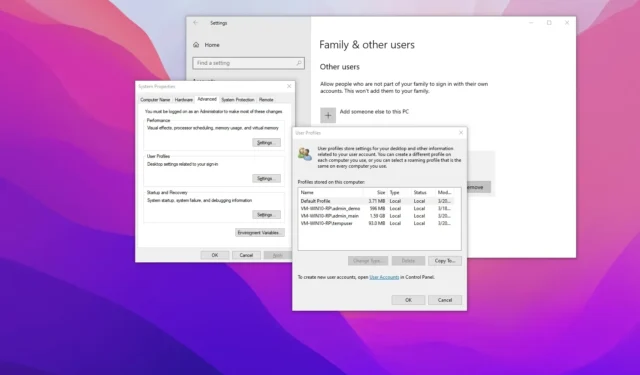
- Para excluir os dados do perfil do usuário no Windows 10, abra Propriedades do sistema , clique em “Configurações” , selecione o perfil e clique em “Excluir”.
No Windows 10 , cada conta de usuário inclui um perfil de usuário, que é composto de arquivos e pastas que armazenam os arquivos e preferências pessoais do usuário, configurações de aplicativos, informações da área de trabalho e outros dados.
Às vezes, os dados do perfil do usuário podem ser corrompidos, causando muitos problemas, incluindo o menu Iniciar e o Microsoft Edge não funcionando corretamente. Embora você sempre possa excluir e recriar a conta, é possível excluir o perfil para que o Windows 10 possa configurar um novo durante o login, sem apagá-lo totalmente.
Os dados do perfil do usuário são armazenados em C:\Users\AccountNameFolder, onde você encontrará a Área de Trabalho, Documentos e outras pastas, incluindo a pasta “AppData” e os arquivos “NTUSER.DAT” , que estão ocultos. No entanto, você não pode simplesmente excluir esses arquivos manualmente. Em vez disso, você deve usar as configurações de “Propriedades do sistema”.
Neste guia , mostrarei as etapas para excluir um perfil de usuário e corrigir problemas em uma conta do Windows 10.
Exclua um perfil de usuário no Windows 10
Para excluir um perfil de usuário de uma conta do Windows 10, siga estas etapas:
-
Abra Iniciar no Windows 10.
-
Pesquise Executar e clique no resultado superior para abrir o aplicativo.
-
Digite o seguinte comando para abrir Propriedades do Sistema e clique no botão OK :
SystemPropertiesAdvanced -
Clique no botão Configurações na seção “Perfis de usuário”.
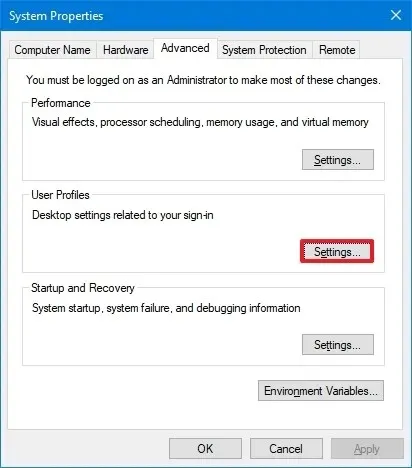
-
Selecione o perfil do usuário e clique no botão Excluir .
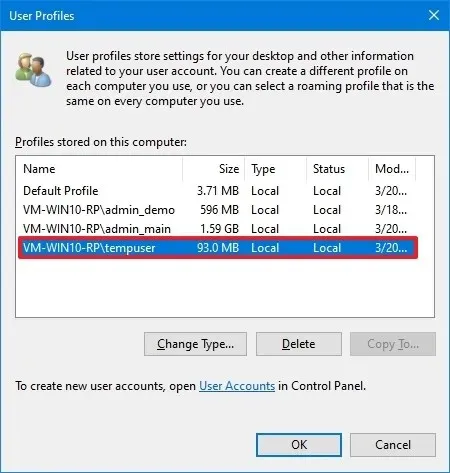 Nota rápida: O botão “Excluir” ficará acinzentado se o usuário ainda estiver logado. Nesse caso, desconecte o usuário e tente novamente.
Nota rápida: O botão “Excluir” ficará acinzentado se o usuário ainda estiver logado. Nesse caso, desconecte o usuário e tente novamente.
Depois de concluir as etapas, saia da conta atual e faça login novamente na conta da qual você acabou de excluir o perfil para permitir que o Windows 10 recrie o perfil do usuário novamente.
Depois de fazer login, você precisará aplicar suas configurações novamente manualmente, fazer login no OneDrive e muito mais. No entanto, você não precisa reinstalar seus aplicativos. Este processo irá reinstalar todos os aplicativos que você adquiriu na Loja.
Outra abordagem para corrigir problemas de conta é criar uma conta local secundária , transferir seus arquivos e definir suas configurações, excluir a conta com o problema e, em seguida, conectar a conta à sua conta da Microsoft.
Atualização em 20 de março de 2024: Este guia foi atualizado para garantir a precisão e refletir as alterações no processo.



Deixe um comentário